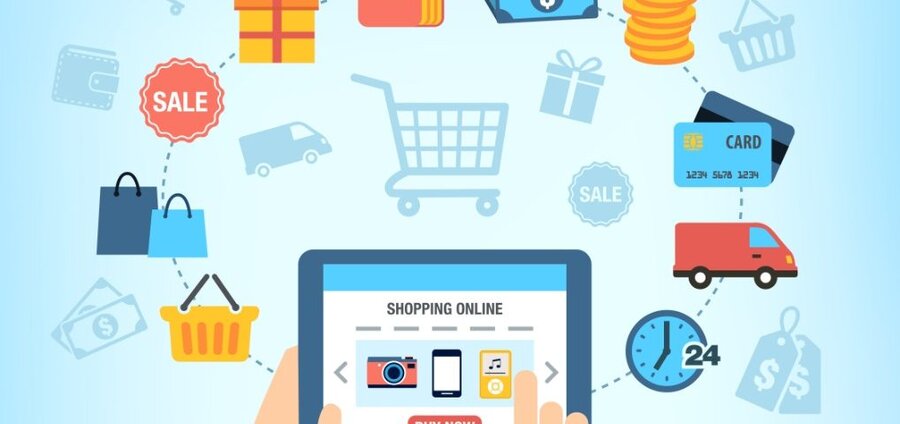
В большинстве случаев Вам не нужно «Изобретать велосипед». Поэтому рассмотрим наиболее популярную и удобную структуру интернет-магазина.
- Разделите товары на категории. Например, «Магазин» - «Кроссовки». «Магазин» - «Футболки». И так далее. Это позволит сделать сайт более понятным и логичным, а также поможет при создании рекламных кампаний и СЕО продвижению.
- Если в ассортименте вашего магазина присутствую товары нескольких производителей, то в разделе «Магазин» - «Производители», добавьте список брендов. После этого вы сможете указать производителя к каждому товару, при его добавлении. Страница со списком производителем – это дополнительная категория, которая может содержать все товары одного бренда на одной странице. Ссылка о производителе будет отображаться в карточке товара, а также вы можете разместить информацию обо всех брендах в меню вашего сайта.
- Используйте поисковый фильтр. Для удобства поиска по сайту, вы можете создать поисковый фильтр для каждого типа товара. Например, для «Ноутбуки», «Смартфоны», «Кондиционеры», «Кроссовки» и прочее. Это можно сделать в разделе «Магазин» - «Типы товаров и характеристики». Рекомендуем создавать «Множественный выбор» для каждого списка характеристик.
Разместить меню с поисковым фильтром вы можете при помощи «Мои блоки/Меню». «Добавить Блок/Меню» – «Функциональное меню» - «Поисковый фильтр». Размещайте поисковый фильтр соответственно категории, в которой находятся товары определенного типа.
Если у вас большое количество похожих товаров с разными характеристиками, то вы также можете включить «Сравнение товаров».
- Используйте «Вкладки с описаниями». Размещать описание товара вы можете как в основном блоке карточки товара, так и в дополнительных вкладках. Современные интернет-магазины чаще используют вкладки, для отображения описаний товара. Изменить названия вкладок вы можете в разделе «Настройки» - «Магазин» - «Просмотр товара/Вкладки/Разновидность».
- Включите «Оценку товара». В «Настройках», во вкладке «Настройка Комментариев и Кнопок социальных сетей» включите «Отзывы» и «Оценку карточки товаров». Рейтинг товара будет отображаться как в описании товара, так и при поисковой выдаче Google. Кроме того, в разделе «Настройки» - «Магазин» - «Просмотр товара/Вкладки/Разновидность» вы можете включите отображение «Отзывов» во вкладке.
- Используйте «Автоматические описания». Данный метод отображение дополнительных описаний в карточке товара, позволит увеличить продажи и упросить наполнение каталога. Инструкции по созданию статей и размещения автоматических описаний в зависимости от характеристик товара, находятся в разделе «Магазин» - «Автоматические описания».
- Сделайте привлекательную главную страницу. На главной странице можно разместить список «Категорий магазина». Перечень акционных предложений, Товары со скидкой или Новинки и Хиты продаж. Это можно сделать при помощи виджетов. Кроме того, «Виджеты HTML», помогут вам создать привлекательные блоки для размещения на главной странице. Например, «Отзывы покупателей», «Список товаров в виде Мозаики», «Преимущества магазина», «Слайды с изображениями».
- Используйте стилистику «Приложения» для мобильной версии вашего сайта. Это позволит сделать мобильную версию, максимально минималистичную и схожую на приложение. Это можно сделать в разделе «Мои блоки/Меню» - «Мобильно меню: Приложение». В данном меню вы сможете настроить отображаемые иконки, пункты меню, всплывающие окна, цветовую схему и прочее.
Рекомендации по автоматизации процессов, продвижению и правильной СЕО оптимизации вы можете почитать в наших других статьях.